苹果以其产品生态系统而闻名。无论是通过 SideCar 还是 Apple Watch 将 iPad 用作辅助屏幕,它都是苹果手机的完美伴侣。不要忘记,AirDrop和 Hand-off 等软件功能也增加了体验。另一个完善 Apple 生态系统的产品是 AirPods。
AirPods 自 2017 年推出以来就非常受欢迎。如果您喜欢听很多音乐或接很多电话,那么购买一副 AirPods 是一项不错的投资。不过,有时您的 AirPods 可能会遇到一些问题。其中之一是 AirPods 无法在一只耳朵中工作。如果您的配对遇到这个问题,这里有一些简单的解决方案来解决这个问题。
1. 取消配对 AIRPODS 并再次配对
您只需取消与 AirPods 的配对即可解决 AirPods 的大多数问题,只需取消配对,然后将它们与您的 iPhone、iPad 或 Mac 重新配对即可解决。这是如何做的。
第 1 步:?打开 iPhone 上的“设置”应用程序,然后选择“蓝牙”选项。
第 2 步:?点击 AirPods 旁边的“i”按钮。
第 3 步:?这将调出您的 AirPods 设置。选择忘记此设备。
确认选择,您的 AirPods 将与您的 iPhone 取消配对。合上 AirPods 保护壳,将其靠近您的 iPhone,然后再次打开保护壳。您会在屏幕上看到一个用于配对 AirPods 的弹出窗口。跟随它,您的 AirPods 应该会再次连接。
2.清洁AIRPODS的耳塞
如果您长时间使用 AirPods,耳塞和扬声器格栅上可能会积聚灰尘。这可以在一定程度上阻止声音输出。这可能就是您感觉 AirPods 无法正常工作的原因。
使用异丙醇擦拭柔软的超细纤维布,清洁 AirPods 的耳塞。尝试使用耳塞,看看清洁是否有助于清除声音。
3. 在充电盒内为 AIRPODS 充电
AirPods 是使用电池供电的无线耳塞。如果 AirPods 电量耗尽,您将无法使用它们。有时,根据您的使用情况,一只 AirPod 的放电速度可能比另一只更快。也有可能是您的 iPhone 显示的电池百分比读数不准确。
因此,请尝试通过将 AirPods 放入充电盒中并将其连接到避雷线来为 AirPods 充电。等待几个小时,然后尝试使用 AirPods。
4. 更新 AIRPODS 上的固件
就像您的 iPhone 一样,AirPods 运行在 Apple 开发的固件上。AirPods 上的固件或软件负责所有功能并确保耳塞功能正常。AirPods 上的固件可能有问题。
解决此问题的方法是更新 AirPods 上的固件。如果您的 AirPods 有可用的更新版本固件,您只需将 AirPods 放入充电盒中,同时将它们连接到您的手机即可。现在,将闪电电缆连接到您的 iPhone,固件更新应该开始了。
5. 检查 IPHONE 上的音频平衡
默认情况下,您的 AirPods 应该在两侧输出等量级的立体声。但是,这可以通过 iPhone 上的音频平衡设置进行更改。即使您没有手动更改它,您的 iPhone 上也可能存在错误或第三方应用程序可能会更改音频平衡。
您可以按照以下方法将其恢复正常,这样您就可以在 AirPods 上体验到来自两侧的声音。
第 1 步:?打开 iPhone 上的“设置”应用,然后导航至“辅助功能”选项卡。
第 2 步:?向下滚动并选择音频/视频。
第 3 步:?将滑块设置到中心,使两个耳塞的输出相等。如果它在左侧或右侧,您将只能听到一侧的声音。
6.强制重置AIRPODS
如果上述解决方案均无效,您可以尝试强制重置您的 AirPods以查看是否有所不同。这是如何做的。
第 1 步:?将 AirPods 放入充电盒中并充电。
第 2 步:?打开 AirPods 外壳的盖子。
第 3 步:?按住 AirPods 保护套背面的按钮 15 秒。AirPods 外壳正面的 LED 将开始闪烁白色。发生这种情况时松开按钮。
第 4 步:?关闭 AirPods 外壳,然后再次打开。您将在 iPhone 上收到将 AirPods 连接到它的提示。
7. 检查您的 AIRPODS 是否属于苹果更换计划的一部分
如果您的 AirPods 上的软件出现问题,上述所有解决方案都可以使用。但是,假设存在硬件缺陷。它不能使用像这些简单的方法来解决。如果特定型号的 AirPods 存在广泛的硬件问题,Apple 将通过更换计划来确认它。
前往 Apple 的更换计划页面,检查您的 AirPods 是否符合更换条件。如果是,请将其带到附近的 Apple Store,您应该可以免费获得一副新的。
使用 AIRPODS 享受音乐
由于一个 AirPod 无法正常工作而无法正常聆听音乐可能会很烦人。您可以使用这些解决方案来解决问题,以便您的 AirPods 恢复正常运行。
攻略专题
查看更多-

- 《新月同行》碎银子抽取建议
- 112 2024-12-03
-
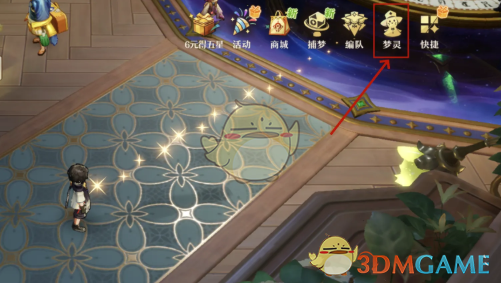
- 《无尽梦回》梦灵等级提升方法
- 135 2024-12-03
-

- 《奇幻森林岛》新手玩法攻略
- 199 2024-12-03
-
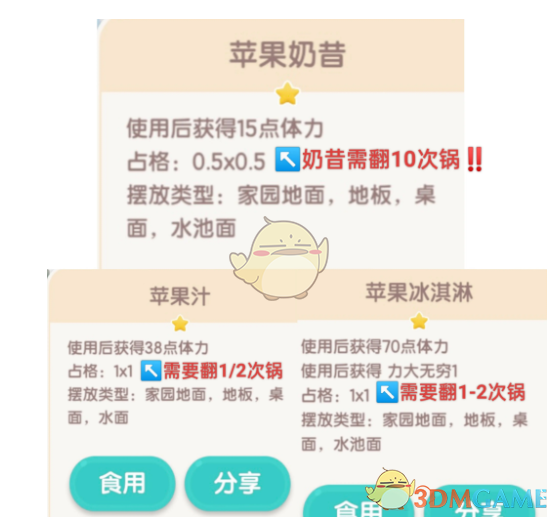
- 《心动小镇》奶昔烹饪出售价格
- 162 2024-12-03
-
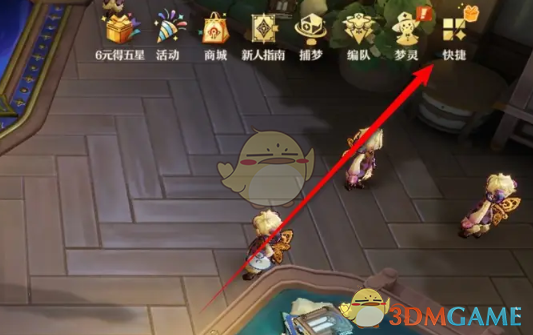
- 《无尽梦回》拾梦奖励领取方法
- 171 2024-12-03
-
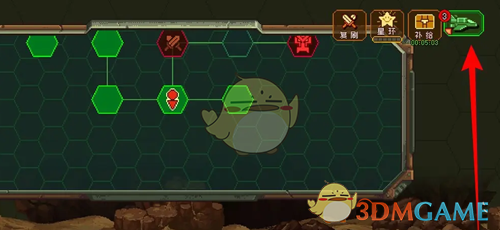
- 《家园异星与猎人》成就奖励领取方法
- 186 2024-12-03
热门游戏
查看更多-

- 快听小说 3.2.4
- 新闻阅读 | 83.4 MB
-

- 360漫画破解版全部免费看 1.0.0
- 漫画 | 222.73 MB
-

- 社团学姐在线观看下拉式漫画免费 1.0.0
- 漫画 | 222.73 MB
-

- 樱花漫画免费漫画在线入口页面 1.0.0
- 漫画 | 222.73 MB
-

- 亲子餐厅免费阅读 1.0.0
- 漫画 | 222.73 MB
-






